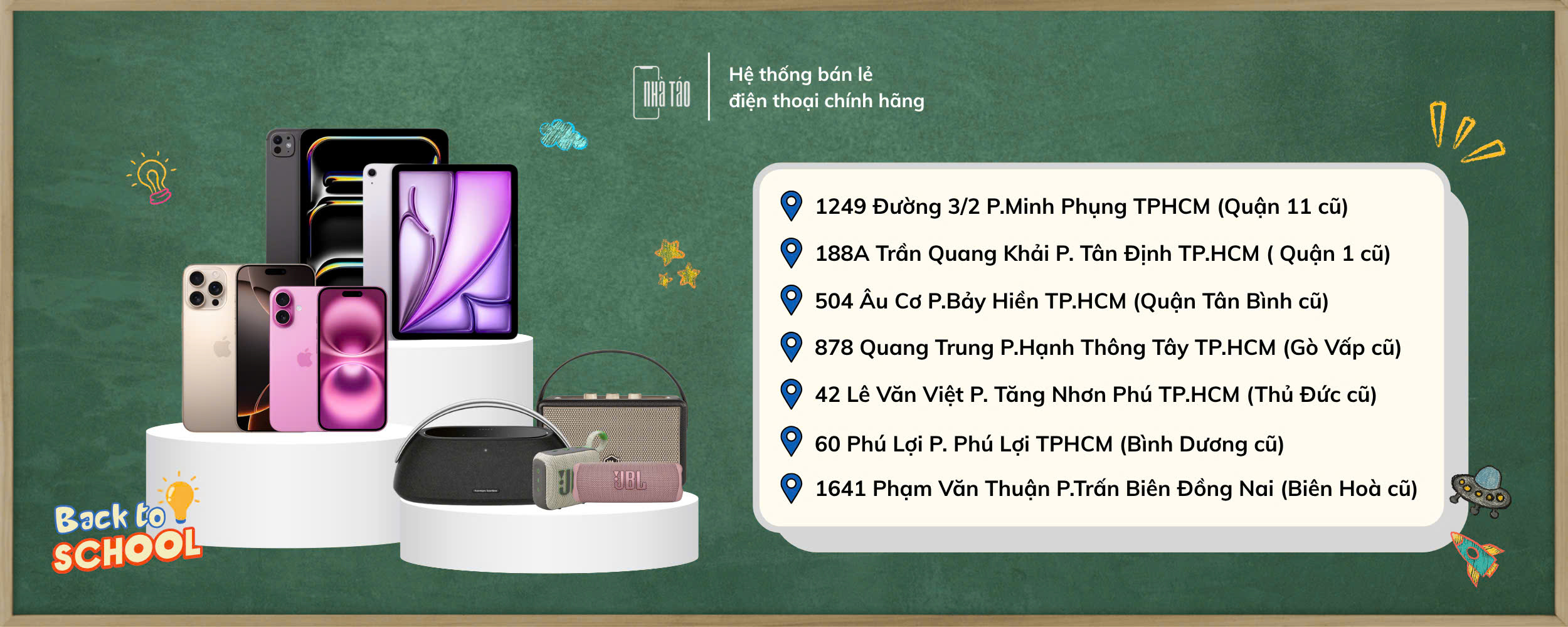1. Vì sao nên bật nút Home ảo trên iPhone?
- Giúp người dùng thực hiện các thao tác nhanh như chụp màn hình, khóa máy, tăng/giảm âm lượng mà không cần phím vật lý.
- Bảo vệ phím Home vật lý trên iPhone khỏi bị hư hỏng hoặc mòn do sử dụng nhiều.
- Phù hợp cho người dùng gặp khó khăn khi thao tác phím vật lý hoặc muốn sử dụng tiện hơn.
2. Hướng dẫn bật nút Home ảo trên iPhone
Với iPhone sử dụng iOS 13 trở lên (hầu hết hiện nay):
- Mở Cài đặt (Settings) → chọn Trợ năng (Accessibility).
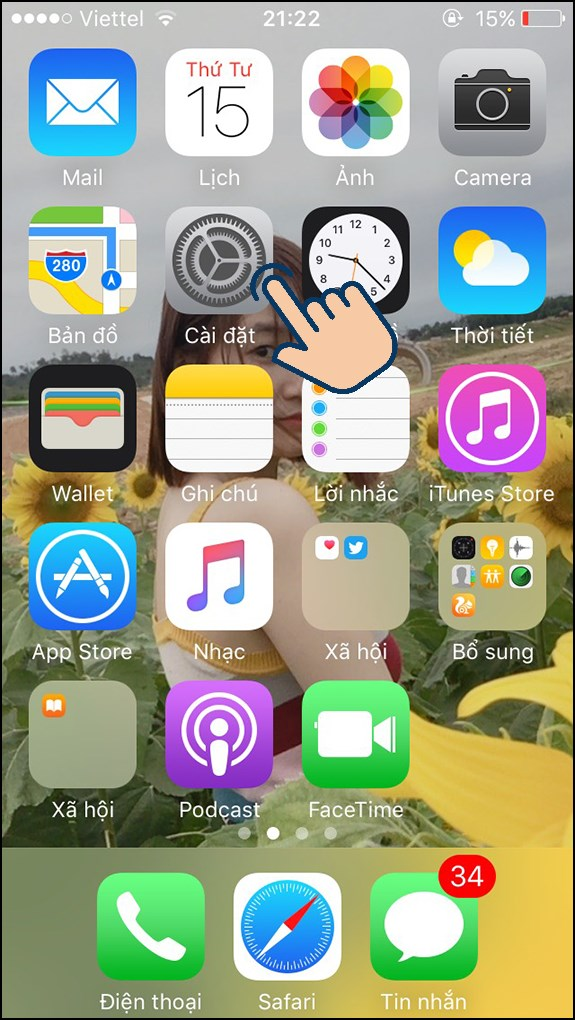
- Chọn Cảm ứng (Touch).
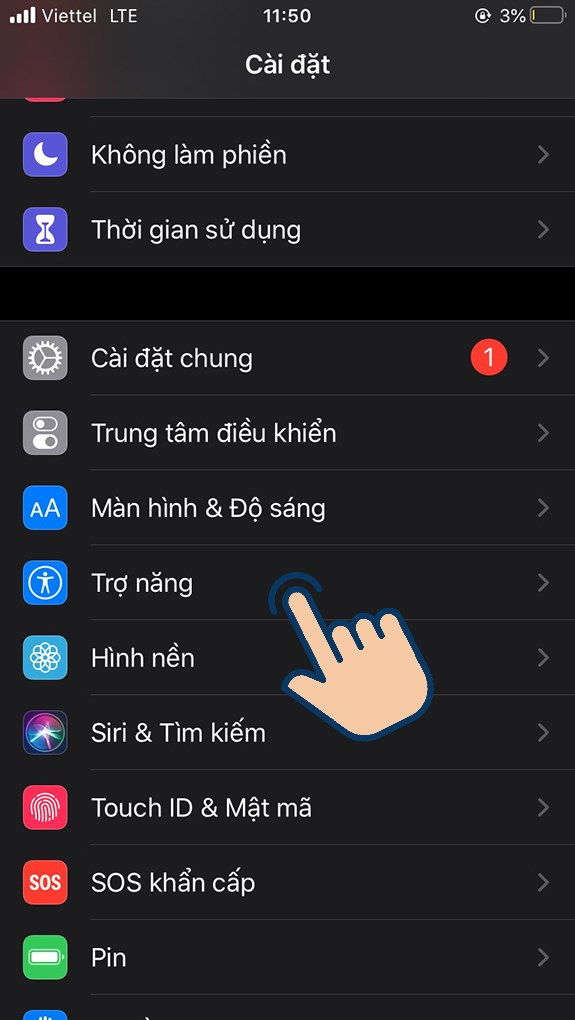
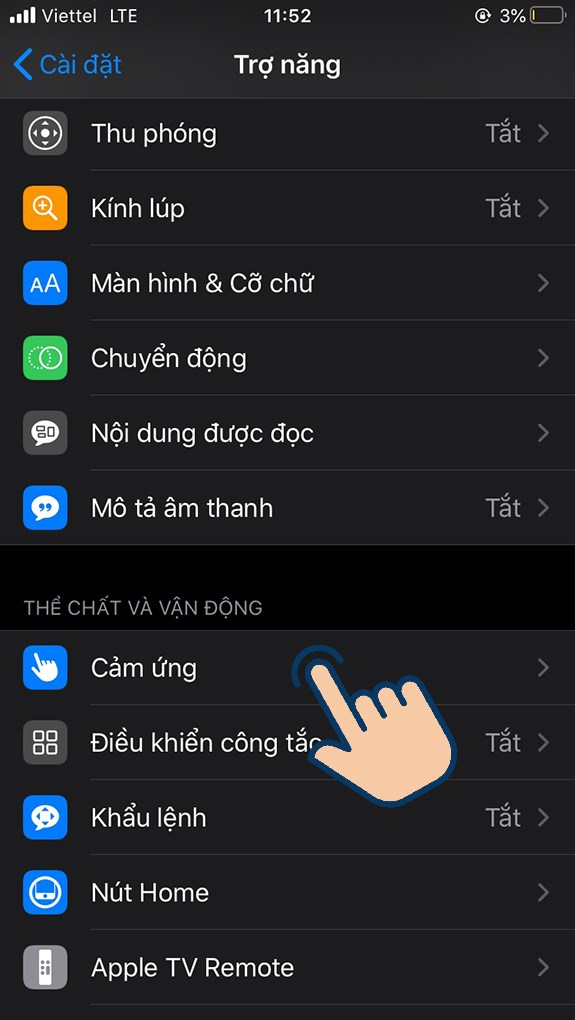
- Chọn AssistiveTouch → gạt công tắc sang bật.
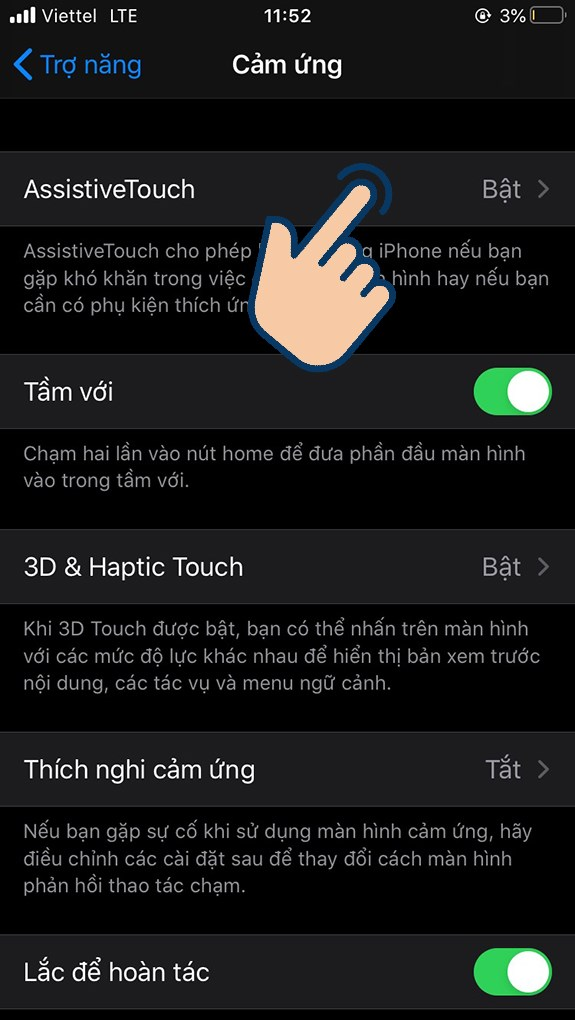
- Ngay lập tức, một biểu tượng tròn xuất hiện trên màn hình — đó là nút Home ảo.
Với iPhone dùng phiên bản iOS cũ hơn / thao tác cơ bản:
- Vào Cài đặt (Settings) → chọn Cài đặt chung (General).
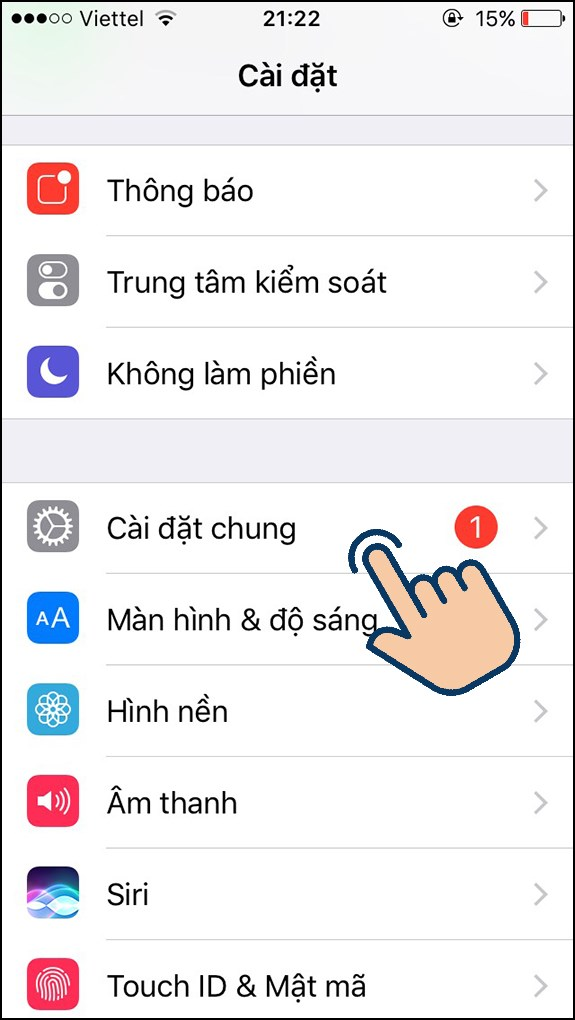
- Chọn Trợ năng (Accessibility).
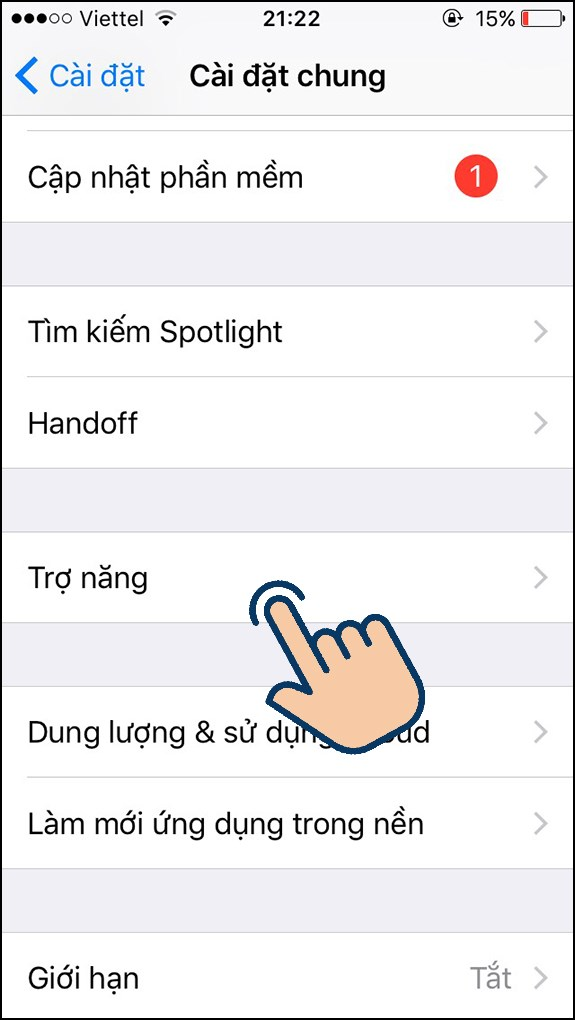
- Tìm mục AssistiveTouch → bật.
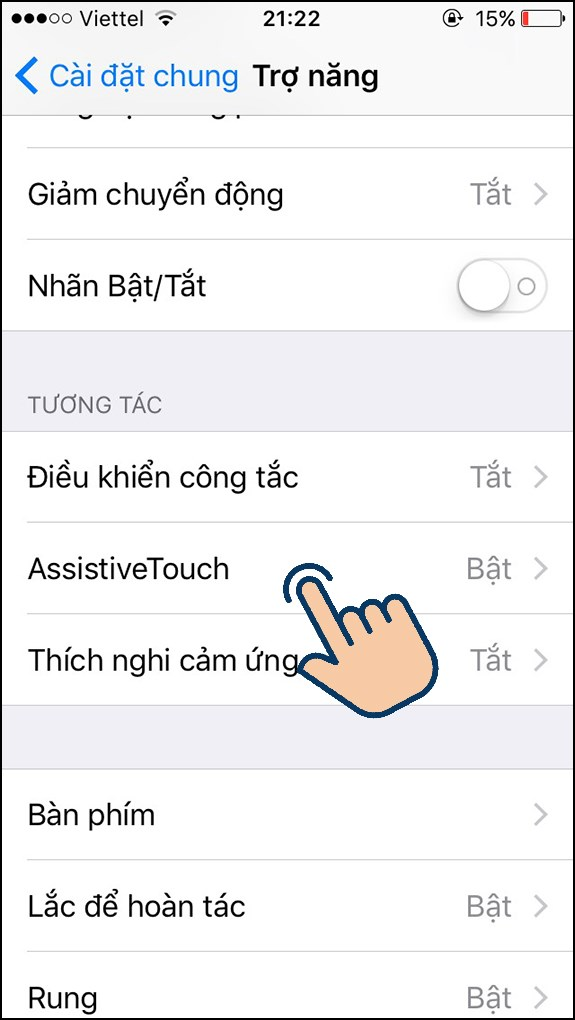
- Nút Home ảo sẽ hiện lên và bạn có thể bắt đầu sử dụng.
3. Tùy chỉnh nút Home ảo theo ý muốn
Để nút Home ảo thật sự hữu ích và phù hợp với cách bạn sử dụng, bạn có thể tùy chỉnh như sau:
- Tùy chỉnh menu điều khiển: Vào AssistiveTouch → chọn Tùy chỉnh menu cao nhất, bạn có thể thêm hoặc bớt biểu tượng chức năng như chụp màn hình, khóa máy, Siri…

- Điều chỉnh độ mờ khi không sử dụng: Trong AssistiveTouch → chọn Độ mờ khi không dùng → kéo thanh trượt để nút trở nên ít gây chú ý khi không dùng.
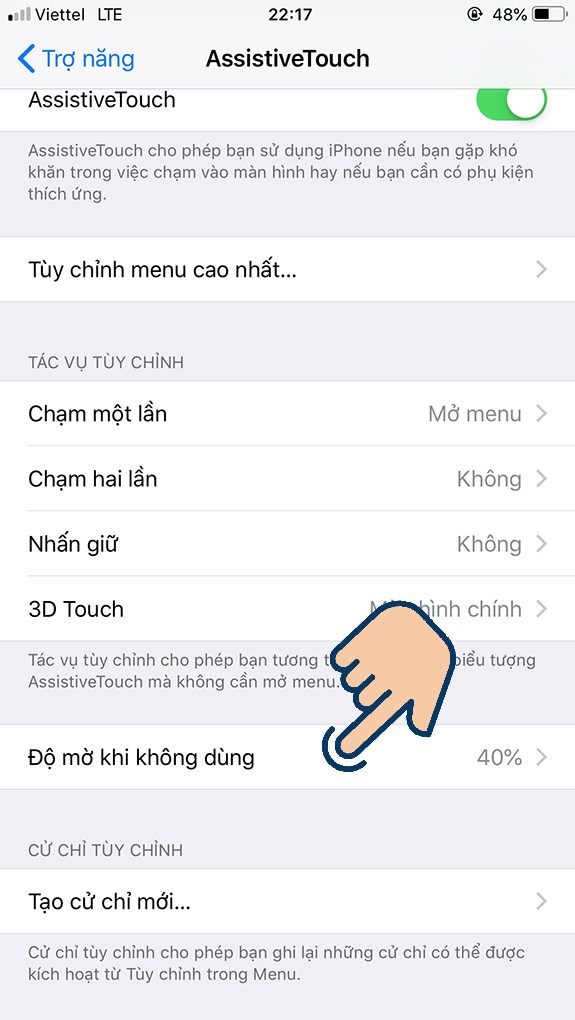
- Thay đổi độ nhạy di chuyển: Trong mục AssistiveTouch → chọn Độ nhạy di chuyển → bạn có thể chọn mức “chậm” hoặc “nhanh” tùy thói quen sử dụng.
4. Lưu ý khi sử dụng nút Home ảo
- Đặt biểu tượng nút Home ảo ở vị trí ít che nội dung trên màn hình, tránh nằm tại góc trung tâm gây cản trở thao tác.
- Nếu iPhone của bạn có phím Home vật lý bị hỏng hoặc liệt — bật nút Home ảo sẽ giúp bạn sử dụng thiết bị bình thường hơn mà không cần sửa ngay.
- Tính năng nút Home ảo tiêu thụ rất ít pin — bạn có thể yên tâm bật mà không lo hao pin đáng kể.
- Nếu sau khi bật mà nút Home ảo không hiện lên, bạn nên khởi động lại iPhone hoặc cập nhật iOS lên phiên bản mới nhất để tránh xung đột phần mềm.
Kết luận
Kích hoạt nút Home ảo (AssistiveTouch) trên iPhone là một trong những mẹo nhỏ nhưng rất hữu ích, giúp bạn thao tác nhanh hơn, bảo vệ phím vật lý và tối ưu trải nghiệm sử dụng.
Hãy thực hiện các bước bật và tùy chỉnh theo sở thích để biến iPhone thành thiết bị thật sự “dễ dùng” cho mọi tình huống.